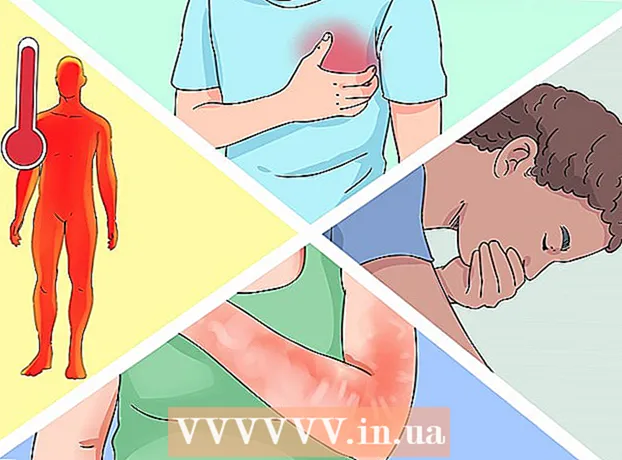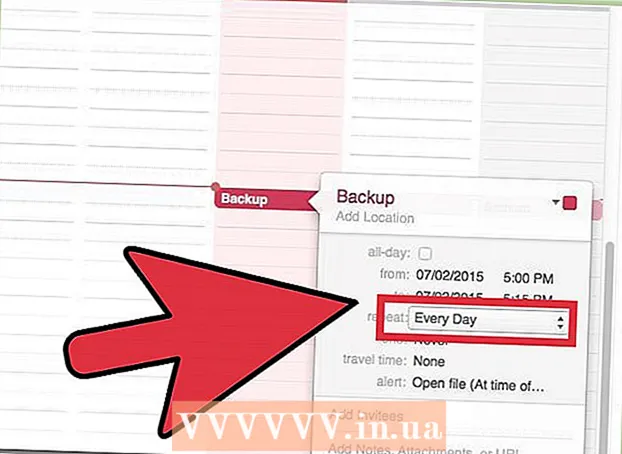Kirjoittaja:
Sara Rhodes
Luomispäivä:
17 Helmikuu 2021
Päivityspäivä:
1 Heinäkuu 2024

Sisältö
- Askeleet
- Osa 1/4: Officen poistaminen käytöstä vanhalla tietokoneella
- Osa 2/4: Officen asennuksen poistaminen (Windows)
- Osa 3/4: Officen asennuksen poistaminen (Mac OS X)
- Osa 4/4: Officen asentaminen uuteen tietokoneeseen
Tässä artikkelissa kerrotaan, miten Microsoft Office siirretään toiseen tietokoneeseen. Ensin sinun on poistettava Office 365 -tilisi käytöstä vanhalla tietokoneellasi ja asennettava sitten Microsoft Office uudelle tietokoneellesi. Huomaa, että jotkin vanhemmat Microsoft Officen versiot eivät ehkä voi siirtää uuteen tietokoneeseen.
Askeleet
Osa 1/4: Officen poistaminen käytöstä vanhalla tietokoneella
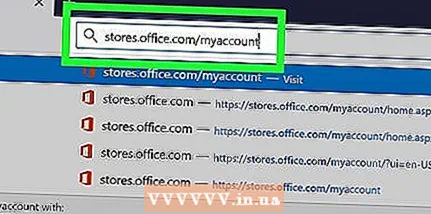 1 Siirry sivulle https://stores.office.com/myaccount/ vanhan tietokoneen verkkoselaimessa.
1 Siirry sivulle https://stores.office.com/myaccount/ vanhan tietokoneen verkkoselaimessa.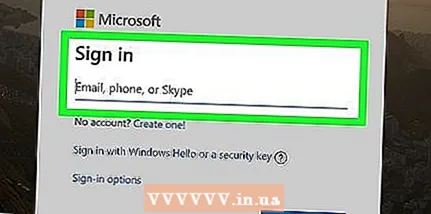 2 Kirjaudu Microsoft Storeen. Voit tehdä tämän kirjoittamalla Microsoft -tilisi sähköpostiosoitteen ja salasanan. Kaikki aktivoidut ohjelmat näkyvät näytöllä.
2 Kirjaudu Microsoft Storeen. Voit tehdä tämän kirjoittamalla Microsoft -tilisi sähköpostiosoitteen ja salasanan. Kaikki aktivoidut ohjelmat näkyvät näytöllä.  3 Klikkaa Asennus. Löydät tämän oranssin painikkeen Asenna -sarakkeesta.
3 Klikkaa Asennus. Löydät tämän oranssin painikkeen Asenna -sarakkeesta. 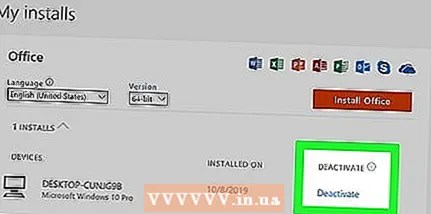 4 Klikkaa Poista asennus käytöstä. Tämä vaihtoehto löytyy Asennetut -sarakkeesta.
4 Klikkaa Poista asennus käytöstä. Tämä vaihtoehto löytyy Asennetut -sarakkeesta.  5 Klikkaa Poista käytöstä ponnahdusikkunassa. Tämä vahvistaa, että haluat poistaa Microsoft Officen käytöstä. Nyt Microsoft Officen mahdollisuudet ovat rajalliset.
5 Klikkaa Poista käytöstä ponnahdusikkunassa. Tämä vahvistaa, että haluat poistaa Microsoft Officen käytöstä. Nyt Microsoft Officen mahdollisuudet ovat rajalliset.
Osa 2/4: Officen asennuksen poistaminen (Windows)
 1 Napsauta Hae. Tämä tiimalasi- tai ympyräkuvake on Käynnistä -valikon vieressä.
1 Napsauta Hae. Tämä tiimalasi- tai ympyräkuvake on Käynnistä -valikon vieressä. 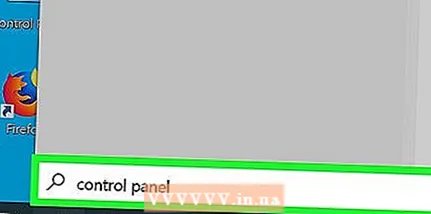 2 Kirjoita hakupalkkiin Ohjauspaneeli. Löydät tämän rivin hakuvalikon alareunasta.
2 Kirjoita hakupalkkiin Ohjauspaneeli. Löydät tämän rivin hakuvalikon alareunasta. 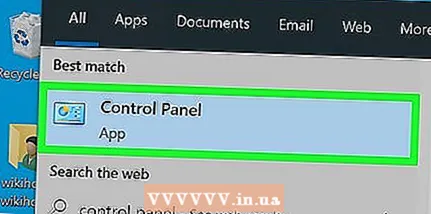 3 Klikkaa Ohjauspaneeli. Tämä ohjelma on merkitty sinisellä kaavakuvakkeella.
3 Klikkaa Ohjauspaneeli. Tämä ohjelma on merkitty sinisellä kaavakuvakkeella. 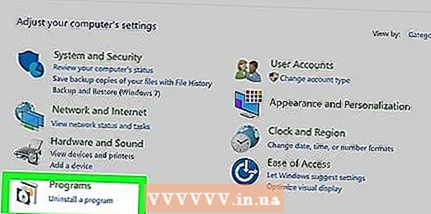 4 Klikkaa Ohjelman poistaminen. Löydät tämän vaihtoehdon Ohjelmat -osiosta. Kaikki asennetut ohjelmat tulevat näkyviin.
4 Klikkaa Ohjelman poistaminen. Löydät tämän vaihtoehdon Ohjelmat -osiosta. Kaikki asennetut ohjelmat tulevat näkyviin. - Jos et löydä tätä vaihtoehtoa, avaa Näytä -valikko ja valitse Luokka. Tämä valikko löytyy ohjauspaneelin oikeasta yläkulmasta.
 5 Valitse Microsoft Office. Napsauta "Microsoft Office 365" tai "Microsoft Office 2016" tai muuta Microsoft Office -versiota.
5 Valitse Microsoft Office. Napsauta "Microsoft Office 365" tai "Microsoft Office 2016" tai muuta Microsoft Office -versiota. 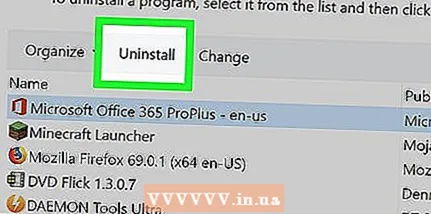 6 Klikkaa Poistaa. Löydät tämän vaihtoehdon ikkunan yläosasta Järjestä ja Muokkaa -vaihtoehtojen välistä.
6 Klikkaa Poistaa. Löydät tämän vaihtoehdon ikkunan yläosasta Järjestä ja Muokkaa -vaihtoehtojen välistä.  7 Klikkaa Poistaa ponnahdusikkunassa. Tämä vahvistaa toimintasi.
7 Klikkaa Poistaa ponnahdusikkunassa. Tämä vahvistaa toimintasi.  8 Klikkaa kiinni ponnahdusikkunassa. Tämä painike tulee näkyviin ikkunaan, kun Microsoft Officen poistoprosessi on valmis.
8 Klikkaa kiinni ponnahdusikkunassa. Tämä painike tulee näkyviin ikkunaan, kun Microsoft Officen poistoprosessi on valmis.
Osa 3/4: Officen asennuksen poistaminen (Mac OS X)
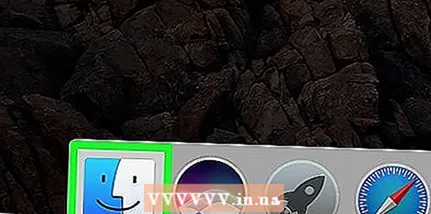 1 Avaa Finder -ikkuna. Napsauta telakointiaseman sinivalkoista emojia.
1 Avaa Finder -ikkuna. Napsauta telakointiaseman sinivalkoista emojia. 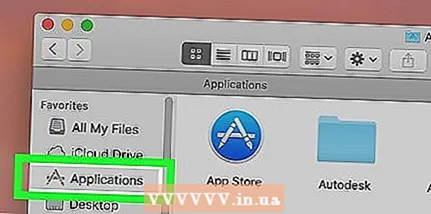 2 Klikkaa Ohjelmat. Löydät tämän vaihtoehdon vasemmasta ruudusta.
2 Klikkaa Ohjelmat. Löydät tämän vaihtoehdon vasemmasta ruudusta. 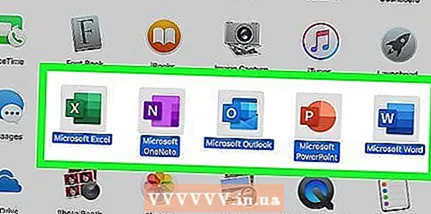 3 Napsauta hiiren kakkospainikkeella Microsoft Officea. Tämän vaihtoehdon nimi voi olla "Microsoft Office 365" tai "Microsoft Office 2016" tai toinen Microsoft Office -versio.
3 Napsauta hiiren kakkospainikkeella Microsoft Officea. Tämän vaihtoehdon nimi voi olla "Microsoft Office 365" tai "Microsoft Office 2016" tai toinen Microsoft Office -versio. - Jos käytät hiirtä ilman oikeaa painiketta tai ohjauslevyä, napsauta / napauta kahdella sormella.
 4 Klikkaa Siirrä ostoskoriin. Microsoft Office poistetaan. Tyhjennä nyt roskakori vapauttaaksesi tilaa kiintolevyltäsi.
4 Klikkaa Siirrä ostoskoriin. Microsoft Office poistetaan. Tyhjennä nyt roskakori vapauttaaksesi tilaa kiintolevyltäsi.
Osa 4/4: Officen asentaminen uuteen tietokoneeseen
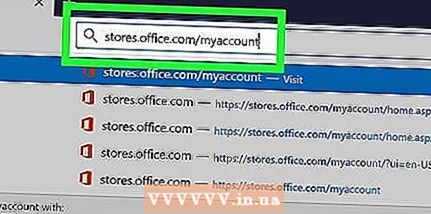 1 Siirry sivulle https://stores.office.com/myaccount/ uuden tietokoneen verkkoselaimessa.
1 Siirry sivulle https://stores.office.com/myaccount/ uuden tietokoneen verkkoselaimessa. 2 Kirjaudu Microsoft Storeen. Voit tehdä tämän kirjoittamalla Microsoft -tilisi sähköpostiosoitteen ja salasanan.
2 Kirjaudu Microsoft Storeen. Voit tehdä tämän kirjoittamalla Microsoft -tilisi sähköpostiosoitteen ja salasanan. 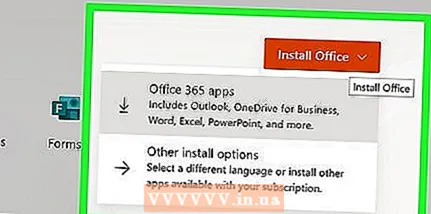 3 Klikkaa Asennus. Löydät tämän oranssin painikkeen Asenna -sarakkeesta.
3 Klikkaa Asennus. Löydät tämän oranssin painikkeen Asenna -sarakkeesta.  4 Klikkaa Asentaa. Tämä oranssi painike löytyy oikealta "Asennustiedot" -osiosta. Asennustiedosto ladataan.
4 Klikkaa Asentaa. Tämä oranssi painike löytyy oikealta "Asennustiedot" -osiosta. Asennustiedosto ladataan.  5 Napsauta ladattua asennustiedostoa (EXE -tiedosto). Löydät sen latauskansistasi (esimerkiksi Lataukset -kansiosta) tai selainikkunan alareunasta.
5 Napsauta ladattua asennustiedostoa (EXE -tiedosto). Löydät sen latauskansistasi (esimerkiksi Lataukset -kansiosta) tai selainikkunan alareunasta.  6 Klikkaa Suorittaa ponnahdusikkunassa. Microsoft Officen asennus alkaa.
6 Klikkaa Suorittaa ponnahdusikkunassa. Microsoft Officen asennus alkaa.  7 Klikkaa Edelleen. Tämä painike näkyy ikkunassa, kun Microsoft Office on asennettu. Officen videoesitys alkaa; Ohita se napsauttamalla Seuraava.
7 Klikkaa Edelleen. Tämä painike näkyy ikkunassa, kun Microsoft Office on asennettu. Officen videoesitys alkaa; Ohita se napsauttamalla Seuraava.  8 Klikkaa Tulla sisään. Löydät tämän oranssin painikkeen ponnahdusikkunasta.
8 Klikkaa Tulla sisään. Löydät tämän oranssin painikkeen ponnahdusikkunasta. 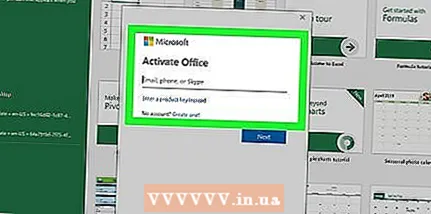 9 Kirjaudu sisään Microsoft -tilisi sähköpostiosoitteella ja salasanalla. Nyt voit työskennellä Microsoft Officen kanssa uudella tietokoneella. Huomaa, että Office saattaa jatkaa asennusta taustalla, joten älä sammuta tai käynnistä tietokonetta uudelleen, ennen kuin Officen asennus on valmis.
9 Kirjaudu sisään Microsoft -tilisi sähköpostiosoitteella ja salasanalla. Nyt voit työskennellä Microsoft Officen kanssa uudella tietokoneella. Huomaa, että Office saattaa jatkaa asennusta taustalla, joten älä sammuta tai käynnistä tietokonetta uudelleen, ennen kuin Officen asennus on valmis.